
Spisu treści:
- Kieszonkowe dzieci
- Krok 1: Testowanie komputera i rozpoczęcie układania pozycji przycisków
- Krok 2: Rozmieszczenie elementów podstawy i komputera
- Krok 3: Zamontuj głośniki i wytnij otwory na zasilanie i płytę główną
- Krok 4: Gwintowanie otworów na śruby panelu sterowania, mocowanie podstawy ze sklejki i nakładanie winylu
- Krok 5: Instalacja monitora
- Krok 6: Okablowanie panelu sterowania
- Krok 7: Kończenie okablowania i zawijanie
- Krok 8: Zakończono… w zasadzie *Zaktualizowano*
- Autor John Day [email protected].
- Public 2024-01-30 11:29.
- Ostatnio zmodyfikowany 2025-01-23 15:03.


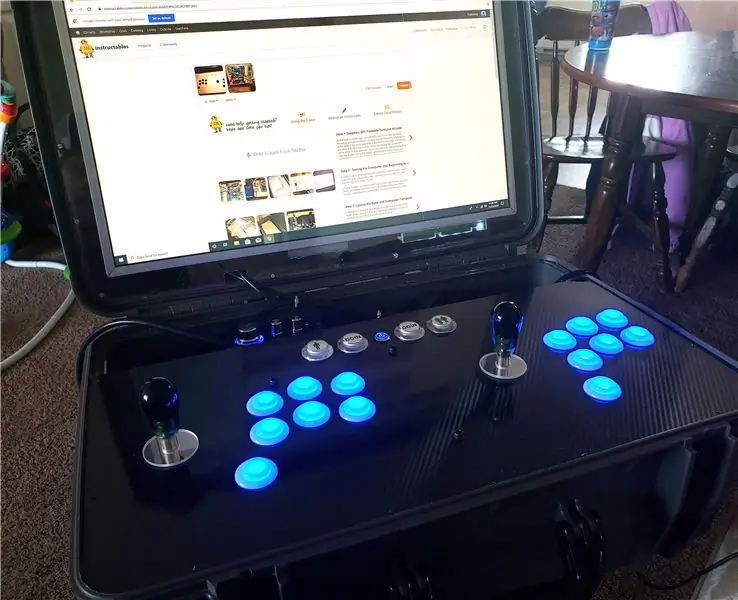
Nieco ponad miesiąc temu rozmawialiśmy z kilkoma współpracownikami o miniaturowych automatach do gier, które widzieliśmy w Walmart, sprzedawanych za 250-500 dolarów. Pomyślałem, że byłby to fajny projekt zbudowania mocniejszej, przenośnej arkady, przy jednoczesnym utrzymaniu tego budżetu. To był powód, aby zbudować coś do zabawy z 3,8-letnią dziewczynką w domu, myśląc również, że da mi to coś do pracy podczas oglądania naszego noworodka, który przybył 11 listopada.
Początkowo myślałem, że pójdę z Raspberry Pi ze względu na ograniczenia przestrzenne, ale zdecydowałem się użyć starego komputera do gier, który zbierał kurz w garażu.
Chciałem, aby był przenośny, w pewnym stopniu zarządzalny, łatwy do aktualizacji, z możliwością korzystania z głębokich, klasycznych przycisków arkadowych i joysticków, miejsca na wysokiej jakości głośniki, przyzwoitego monitora i wyjścia HDMI. Kolejną zaletą obudowy Seahorse jest to, że jest wodoodporna i podobno odporna na zgniatanie.
Po zobaczeniu jakości i odczucia tańszych chińskich zestawów przycisków i joysticków od Amazona, zdecydowałem się na mniej budżetową konstrukcję, zamiast korzystać z wysokiej jakości komponentów od renomowanych producentów. Nie ma porównania cenowego, ale przyciski i przełączniki przypominają raczej prawdziwą szafkę arkadową i powinny wytrzymać lata.
To jest mój pierwszy Instructable i od dłuższego czasu nic nie napisałem, mam nadzieję, że angielski działa dobrze. Zagłosuj na przenośną arkadę w konkursie First Time Author na dole strony, jeśli podoba Ci się ten projekt!
Kieszonkowe dzieci
1. Komputer PC. Idealnie z zasilaczem typu low-form, dyskami SSD i przedłużaczem PCI-e.
2. Pokrowiec na wszystko, użyłem Seahorse SE-920.
3. Monitoruj. 23'' monitor Samsung TFT ze sklepu z używanymi rzeczami.
4. Głośniki. Para głośników półkowych Klipsch znaleziona w sklepie z używanymi rzeczami (Fajne!)
5. Wzmacniacz audio. Podróż Kintera.
6. Wejście kontrolera/klawiatury RGB. IPAC Ultimate I/O.
7. Przyciski zręcznościowe. Przyciski Industrius Lorenzo RGB z przełącznikami Cherry.
8. Joysticki. Szybkie wydanie Samducksa. Muszą być odłączane, aby obudowa mogła się zamknąć.
9. Arkusz 24 x 24'' z 1/8 cala Lexan.
10. Płyta 12 x 24'' ze stali walcowanej na zimno 3/16 cala.
11. Arkusz 2 x 4' ze sklejki 1/4 cala.
12. Taśma rzepowa o wytrzymałości przemysłowej.
13. Różne wkręty maszynowe, śruby i niektóre wsporniki narożne.
14. Folia winylowa
15. Rozdzielacz HDMI
16. 6 mikroprzełączników.
17. Wyłącznik zasilania
18. Przyciski odtwarzacza, dwa przyciski wyboru/monety i cztery diody LED
Narzędzia:
1. Taśma miernicza/mikrometr.
2. Wkrętaki/szczypce
2. Piła tarczowa/wyrzynarka.
3. Wiertarka/wiertarka Prasa.
4. Szlifierka orbitalna.
5. Wiertła, gwintowniki, otwornice.
6. Lutownica / narzędzie do ściągania izolacji
7. Nóż do golenia
8. Taśma
Krok 1: Testowanie komputera i rozpoczęcie układania pozycji przycisków

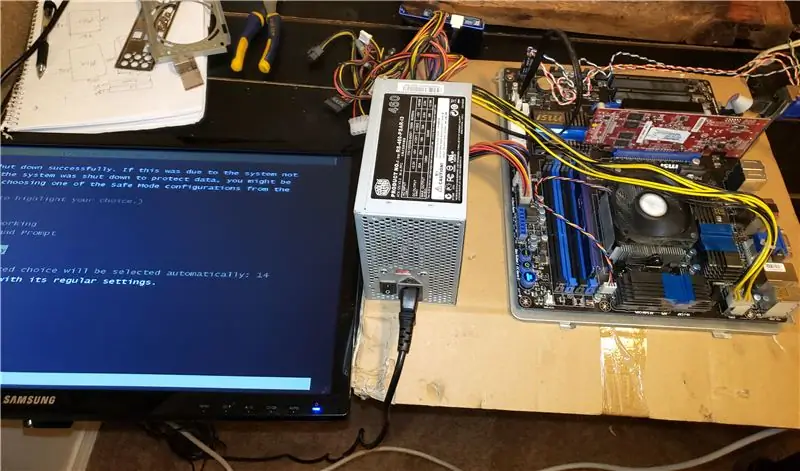
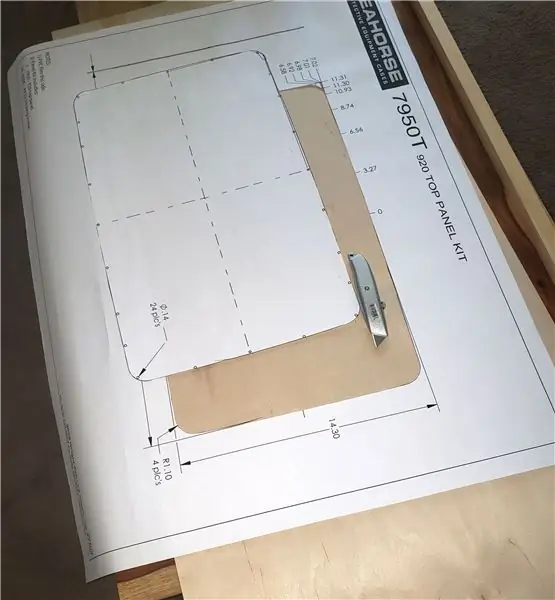
Zacząłem od demontażu starej wieży i starając się jak najlepiej wszystko wyczyścić, pozostawiając aluminiową płytkę i podkładki na płycie głównej, aby można je było przykręcić do sklejki w obudowie. Wszystkie elementy leżały na stole, aby sprawdzić, czy wszystko nadal działa. Tak było!
Znalazłem kilka popularnych układów przycisków w Google, wydrukowałem je i przykleiłem do kawałka kartonu, aby zobaczyć, które układy są najwygodniejsze i najlepsze dla rozmiaru tablicy kontrolnej. Poszedłem z układem 7 przycisków, joysticki nieco bliżej przycisków niż standardowe, a oba zestawy przycisków są lekko pochylone w kierunku miejsca, w którym będzie siedział gracz.
Gdy sprawa Seahorse wciąż była w poczcie, znalazłem plik PDF ze schematami sprawy, przeskalowałem go w programie Illustrator i poszedłem do lokalnej drukarni, aby uzyskać kopię (około 3 USD). Pomyślałem, że będzie to łatwy szablon, który przydałoby się podczas całej kompilacji. Niestety, gdy dotarła sprawa, odkryłem, że prawie wszystkie wymiary i położenie śrub są przesunięte o 1-3 milimetry w przypadkowych kierunkach.
Wracając do programu Illustrator, poszedłem, poprawiając je wszystkie po zmierzeniu mikrometrem rzeczywistych lokalizacji w obudowie. To było dość żmudne, ale nie ma żadnej tolerancji dla lokalizacji śrub. Znalazłem pół-lokalną wycinarkę laserową, która wycinała stalową płytę za 20 USD + materiał, co moim zdaniem było świetną okazją.
Krok 2: Rozmieszczenie elementów podstawy i komputera
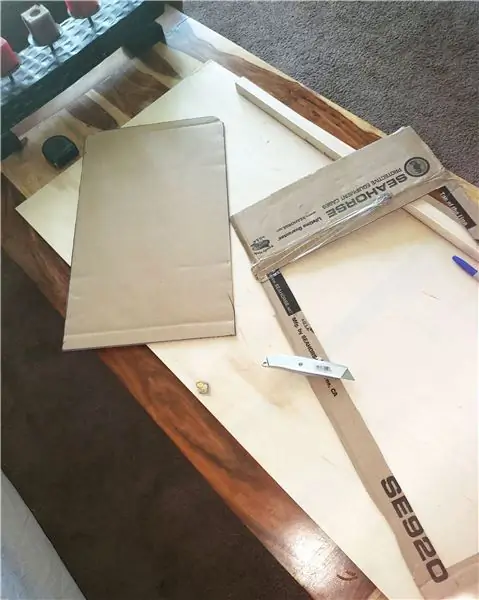
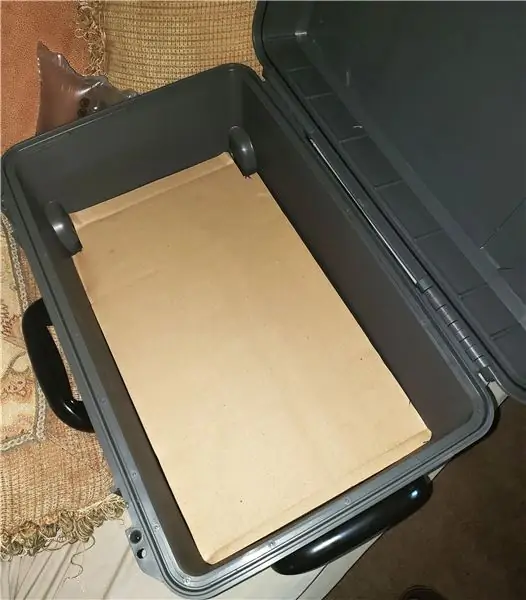

Rozpocząłem ten krok od wycięcia kawałka tektury, aby umieścić go w „podłodze” obudowy, umieszczając wewnątrz sprzęt komputerowy, aby uzyskać ogólne pojęcie o tym, gdzie wszystko musi się udać.
Po wielu przesuwaniu rzeczy i decydowaniu, gdzie wszystko się zmieści, wziąłem kartonowy szablon i narysowałem go na 1/4 sklejki. Następnie wycinamy ją piłą tarczową i wyrzynarką.
Krok 3: Zamontuj głośniki i wytnij otwory na zasilanie i płytę główną



W tym kroku wywierciłem otwory odpowiedniej wielkości na głośniki, zasilacz i wejścia płyty głównej w innym kawałku sklejki 1/4 cala.
Po zdemontowaniu głośników postanowiłem pozostawić głośnik przymocowany do plastikowej płyty czołowej, zachowując szczelinę między miękką gumą głośnika a sklejką, do przycięcia plastiku wyrzynarką. Po przymocowaniu głośników, głośników wysokotonowych i płytek sterujących, przymocowałem go jak najrówniej do sklejki w podstawie i bokach obudowy za pomocą kątowników narożnych, używając kranu do gwintowania otworów w obudowie.
Krok 4: Gwintowanie otworów na śruby panelu sterowania, mocowanie podstawy ze sklejki i nakładanie winylu



Pierwotnie zamierzałem użyć pleksi wraz ze stalową płytą, aby stworzyć efekt lustra nieskończoności, który nadal uważam, że byłby naprawdę fajny. Niestety pleksiglas okazał się dosłownie o milimetr za wysoki, aby obudowa mogła się łatwo zamknąć.
Następnie wziąłem wiertarkę M40 i nagwintowałem otwory montażowe w podstawie i pokrywie obudowy Seahorse, a także w stalową płytkę. Użycie gwintowanych wkrętów maszynowych ułatwi pracę bez uszkadzania cienkich otworów na wkręty. Następnie użyłem stalowej płyty jako szablonu do śledzenia podstawy ze sklejki 1/4 cala, do której miałam przymocować płytę Ultimate I/O.
Użyłem wiertarki do wywiercenia wszystkich otworów na guziki, a następnie zeszlifowałem je szlifierką orbitalną. Wyszlifowałem również stalową płytkę, aby nieco zaokrąglić krawędzie, dzięki czemu łatwiej wsuwa się do obudowy.
Do nałożenia winylu użyłem spirytusu, dużo ciepła z suszarką do włosów i karty kredytowej, co wyszło zaskakująco dobrze.
Krok 5: Instalacja monitora

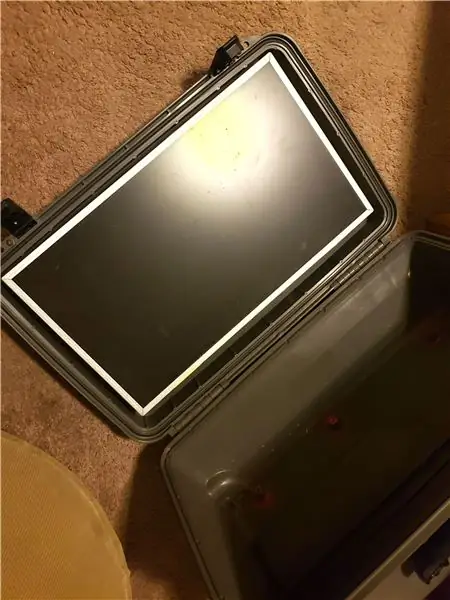

Monitor, który znalazłem to Samsung Syncmaster p2350, ma ładny obraz i kąt widzenia dla monitora TFT, najlepiej powinien mieć kabel wyjściowy i zasilający skierowany w dół, więc nie są potrzebne żadne specjalne kable ani modyfikacje, aby przeprowadzić kable przez dno Lexan.
Pierwszym krokiem było zdjęcie plastikowej obudowy monitora za pomocą małego płaskiego śrubokręta. 10 minut później zepsute złącze przycisków monitora i skończyłem. Skończyło się na przylutowaniu przewodów z powrotem do tablicy kontrolnej monitora. Jedną wielką zaletą tego monitora jest to, że przyciski są wrażliwe na dotyk, działają przez Lexan i można je po prostu przykleić do podstawy ekranu.
Po upewnieniu się, że monitor i przyciski sterujące działają, pociąłem kilka kawałków drewna na klamry (z braku lepszego słowa), aby przymocować go z tyłu monitora, wypoziomować i zdjąć z pokrywy obudowy. Aby zabezpieczyć monitor użyłem "przemysłowego" rzepu, pozostawiając monitor około milimetra nad krawędzią obudowy, aby Lexan mógł wcisnąć go do obudowy.
Zacząłem śledzić szablon pokrywy obudowy na Lexanie, wycinając go za pomocą wyrzynarki nieco większej niż to konieczne, a następnie wygładziłem krawędzie za pomocą szlifierki orbitalnej z drobnym papierem ściernym. Wpadło od razu! Następnie wycinam na dole ekranu prostokąt 2 x 3 cm, przez który przeciągam kable.
Zaznaczyłem otwory na Lexanie za pomocą sharpie, a następnie wywierciłem je i nacisnąłem.
Krok 6: Okablowanie panelu sterowania




Po nałożeniu winylu na panel poczułem się, jakbym gdzieś doszedł, przyciski można zainstalować!
Zacząłem przykręcać przyciski, wszystkie ustawione pod kątem do środka panelu. Następnie za pomocą taśmy Velcro przymocowałem kontroler Ultimate I/O do sklejki, po czym zacząłem podłączać wszystkie przewody RGB, zasilania i uziemienia. Upewniłem się, że okablowałem je w odpowiedniej kolejności, aby łatwiej było je zaprogramować.
Wkrótce zdałem sobie sprawę, że nie zamówiłem przycisków dla odtwarzacza 1, 2, dwóch przycisków na monety i brakowało mi 2 mikroprzełączników. Wziąłem kilka tanich przycisków i przełączników na amazon. Przyciski dwóch graczy w ogóle nie działały, a jedna z diod LED na jednym z przycisków monety była zepsuta. Mają też słabą akcję i czują się tani. Po drodze jest więcej guzików Industrius Lorenzo.
Z drugiej strony przełączniki były naprawdę ładne, nie jestem pewien, jaką mają wagę, ale wydaje się, że jest około dwa razy trudniejszy do wciśnięcia niż 75 gramowe przełączniki Cherry, więc może 150 gramów. Świetnie sprawdziły się w przypadku przycisku 7 (przycisk kciuka) po obu stronach panelu, dodatkowa waga pozwala oprzeć kciuk na przycisku bez przypadkowego naciskania go.
Krok 7: Kończenie okablowania i zawijanie


Teraz nadszedł czas, aby wyczyścić okablowanie, przetestować diody LED i wykonać kilka ostatnich poprawek.
Wszystkie przyciski działały poprawnie, z wyjątkiem tych z amazon. Wyglądają też świetnie, nie jestem pewien, czy zdjęcia są sprawiedliwe. Właściwie zaprogramowanie oprogramowania do podświetlania przycisków w poszczególnych grach jest nieco trudne i wyjaśnienie zajęłoby kilka stron.
Wzmacniacz Kinter został zamontowany w otworze, w którym leżały wszystkie przewody zasilające i PC, dla łatwego dostępu do regulacji głośności i tonu. Wciąż jest wystarczająco dużo miejsca na miniaturową klawiaturę bezprzewodową, przewód zasilający o długości 12 stóp, kabel HDMI, górną część joysticka i ewentualnie kontroler do gier lub dwa.
Na koniec zainstalowanie przycisku zasilania dla komputera, wycięcie niektórych osłon przeciwkurzowych joysticka z niektórych lustrzanych pleksiglasów (te, które były dostarczane z joystickami Crown, były nieco za małe) i zainstalowanie wentylatora o dużej mocy 50 mm między kontrolerami głośników, aby wentylować ciepło.
Krok 8: Zakończono… w zasadzie *Zaktualizowano*


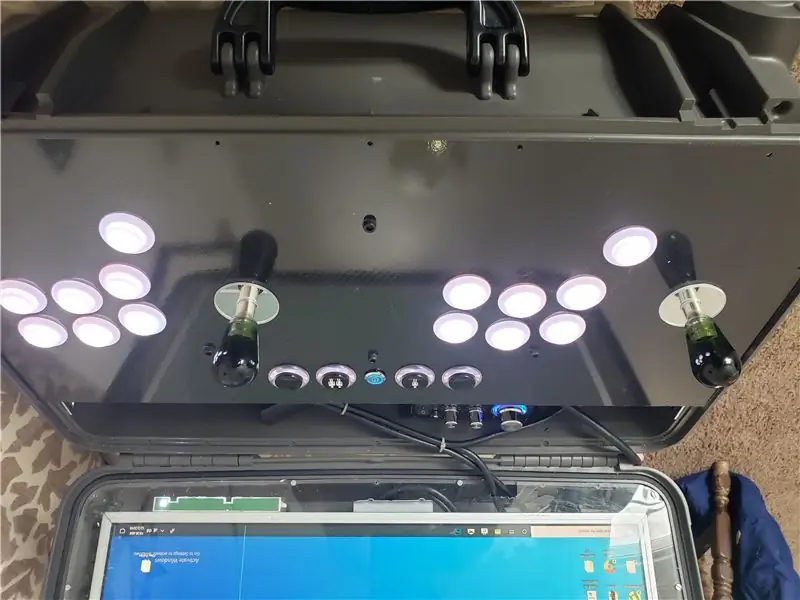

*Aktualizacja ze zdjęciami - pojawiły się nowe przyciski, podłączyłem je, wstawiłem i wszystko działa świetnie! Uważam, że czują się dużo ładniej i lepiej wyglądają! Dzięki za przeczytanie wszystkim! Prawie wszystko jest okablowane i działa poprawnie, poza czterema przyciskami na górze, które zmieniam na przyciski i diody Industrius Lorenzo, będą tutaj za dzień lub dwa. Zaktualizuję Instructable po zainstalowaniu nowych przycisków.
Niestety, tydzień lub dwa po zamontowaniu monitora w obudowie pojawił się pojedynczy rząd martwych pikseli po prawej stronie, co było denerwujące, ponieważ rozmiar i sterowanie były idealne. Wyjąłem go z powrotem i sprawdziłem połączenia z płytą monitora i kablami, ale bez powodzenia. Z drugiej strony rzep ułatwia wymianę, co prawdopodobnie nastąpi następnym razem, gdy natknę się na odpowiedni rozmiar monitora w przedziale 10-20 dolarów.
Głośniki są GŁOŚNE, jak głośny boombox. Ten mały wzmacniacz Tri-Path buja. Obudowa stanowi doskonały głośnik, a ilość basów, które wytwarza podczas grania w gry, jest prawie jak wibracja na kontrolerze.
Samo skonfigurowanie oprogramowania może wymagać kolejnych dziesięciu stron pisania, użyłem BigBox do front-endu arkadowego, który uruchamia się po uruchomieniu komputera. Daje ładny, arkadowy wygląd, a do poruszania się po menu nie jest potrzebna mysz ani klawiatura.
Dziękuje za przeczytanie. Powinienem był zrobić lepsze zdjęcia podczas całego procesu, ale nie sądziłem, że zostaną one nigdzie przesłane. Mam nadzieję, że może to pomóc ludziom wykonującym podobny projekt. Będąc moim pierwszym instruktażem, prawdopodobnie zapomniałem o kilku rzeczach lub nie wyjaśniłem wystarczająco jasno. Zapraszam do zadawania pytań. Wziąłem również udział w pierwszym konkursie instruktażowym, proszę o głos poniżej, jeśli podoba ci się ten projekt.
Zalecana:
Stwórz własną przenośną konsolę do gier w stylu retro! który jest również tabletem Win10!: 6 kroków (ze zdjęciami)

Stwórz własną przenośną retro konsolę do gier!……która jest również tabletem Win10!: W tym projekcie pokażę ci, jak stworzyć przenośną retro konsolę do gier, która może być również używana jako tablet z systemem Windows 10. Będzie składał się z 7" HDMI LCD z ekranem dotykowym, LattePanda SBC, płytka zasilająca USB typu C PD i kilka innych
Przenośna stacja lutownicza z materiału pochodzącego z recyklingu. / Estación De Soldadura Portátil Hecha Con Material Reciclado.: 8 kroków (ze zdjęciami)

Przenośna stacja lutownicza z materiału pochodzącego z recyklingu. / Estación De Soldadura Portátil Hecha Con Material Reciclado.: Tata był wielkim artystą i poszukiwaczem przygód, tak samo jak wielkim fanem kultury DIY. On sam dokonał wielu modyfikacji w domu, w tym ulepszeń mebli i szaf, upcyklingu antycznych lamp, a nawet zmodyfikował swojego VW kombi van do podróży
Przenośna konsola do gier DIY Raspberry Pi Zero: 6 kroków (ze zdjęciami)

Przenośna konsola do gier DIY Raspberry Pi Zero: W tym projekcie pokażę, jak użyłem Raspberry Pi Zero, akumulatorów NiMH, domowego obwodu zabezpieczającego przed nadmiernym rozładowaniem, tylnego wyświetlacza LCD i wzmacniacza audio, aby stworzyć przenośną konsolę do gier, która może grać gry retro. Zacznijmy
Przenośna konsola do gier ESP32: 21 kroków (ze zdjęciami)

Przenośna konsola do gier ESP32: Ta instrukcja pokazuje, jak używać ESP32 i ATtiny861 do zbudowania konsoli do gier NES
Zbuduj własną przenośną lampę biurkową LED COB!: 16 kroków (ze zdjęciami)

Zbuduj własną przenośną lampę biurkową LED COB!: Witamy! W tej instrukcji nauczę cię, jak zrobić przepięknie wyglądającą, bardzo mocną i co najważniejsze przenośną lampę biurkową! Oświadczenie:Ten projekt nie jest sponsorowany przez żadną markę.Cechy:• Nowoczesny i elegancki wygląd• Przenośny i
